Creación de trabajos y datos de entrada para puntos de conexión por lotes
Los punto de conexión por lotes le permiten realizar operaciones por lotes largas con grandes cantidades de datos. Los datos se pueden ubicar en diferentes lugares, como en regiones dispersas. Algunos tipos de puntos de conexión por lotes también pueden recibir parámetros literales como entradas.
En este artículo se describe cómo especificar entradas de parámetro para puntos de conexión por lotes y crear trabajos de implementación. El proceso admite el trabajo con diferentes tipos de datos. Para obtener algunos ejemplos, vea Descripción de las entradas y salidas.
Requisitos previos
Para invocar correctamente un punto de conexión por lotes y crear trabajos, asegúrese de completar los requisitos previos siguientes:
Un punto de conexión e implementación. Si no tiene estos recursos, vea Implementación de modelos para la puntuación en puntos de conexión por lotes para crear una implementación.
Permisos para ejecutar una implementación de punto de conexión por lotes. Los roles Científico de datos, Colaborador y Propietario de AzureML se pueden usar para ejecutar una implementación. Para obtener definiciones de roles personalizados, vea Autorización en puntos de conexión por lotes para revisar los permisos específicos necesarios.
Un token de Microsoft Entra ID válido que represente una entidad de seguridad para invocar el punto de conexión. Esta entidad de seguridad puede ser una entidad de seguridad de usuario o una entidad de servicio. Después de invocar un punto de conexión, Azure Machine Learning crea un trabajo de implementación por lotes en la identidad asociada al token. Puede usar credenciales propias para la invocación, como se describe en los procedimientos siguientes.
Use la CLI de Azure para iniciar sesión mediante la autenticación interactiva o de código de dispositivo:
az loginPara más información sobre cómo iniciar trabajos de implementación por lotes mediante distintos tipos de credenciales, vea Procedimiento para ejecutar trabajos mediante distintos tipos de credenciales.
El clúster de proceso donde se implementa el punto de conexión tiene acceso para leer los datos de entrada.
Sugerencia
Si usa un almacén de datos sin credenciales o una cuenta externa de Azure Storage como entrada de datos, asegúrese de configurar clústeres de proceso para el acceso a datos. La identidad administrada del clúster de proceso se usa para montar la cuenta de almacenamiento. La identidad del trabajo (invocador) se sigue usando para leer los datos subyacentes, lo que le permite lograr un control de acceso pormenorizado.
Conceptos básicos de la creación de trabajos
Para crear un trabajo a partir de un punto de conexión por lotes, se invoca el punto de conexión. La invocación se puede realizar mediante la CLI de Azure, el SDK de Azure Machine Learning para Python o una llamada a la API REST. En los ejemplos siguientes se muestran los conceptos básicos de la invocación de un punto de conexión por lotes que recibe una única carpeta de datos de entrada para su procesamiento. Para obtener ejemplos con otras entradas y salidas, vea Descripción de las entradas y salidas.
Use la operación invoke en puntos de conexión por lotes:
az ml batch-endpoint invoke --name $ENDPOINT_NAME \
--input https://azuremlexampledata.blob.core.windows.net/data/heart-disease-uci/data
Invocación de una implementación específica
Los puntos de conexión por lotes pueden hospedar varias implementaciones en el mismo punto de conexión. Se usa el punto de conexión predeterminado, a menos que el usuario especifique lo contrario. Puede cambiar la implementación para usarla con los procedimientos siguientes.
Use el argumento --deployment-name o -d para especificar el nombre de la implementación:
az ml batch-endpoint invoke --name $ENDPOINT_NAME \
--deployment-name $DEPLOYMENT_NAME \
--input https://azuremlexampledata.blob.core.windows.net/data/heart-disease-uci/data
Configuración de las propiedades del trabajo
Puede configurar algunas de las propiedades del trabajo creado en el momento de la invocación.
Nota:
La capacidad de configurar propiedades de trabajo actualmente solo está disponible en puntos de conexión por lotes con implementaciones de componentes de canalización.
Configurar el nombre del experimento
Use los procedimientos siguientes para configurar el nombre del experimento.
Use el argumento --experiment-name para especificar el nombre del experimento:
az ml batch-endpoint invoke --name $ENDPOINT_NAME \
--experiment-name "my-batch-job-experiment" \
--input https://azuremlexampledata.blob.core.windows.net/data/heart-disease-uci/data
Descripción de las entradas y salidas
Los puntos de conexión por lotes proporcionan una API duradera que los consumidores pueden usar para crear trabajos por lotes. La misma interfaz se puede usar para especificar las entradas y las salidas que espera la implementación. Use entradas para pasar cualquier información que el punto de conexión necesite para realizar el trabajo.
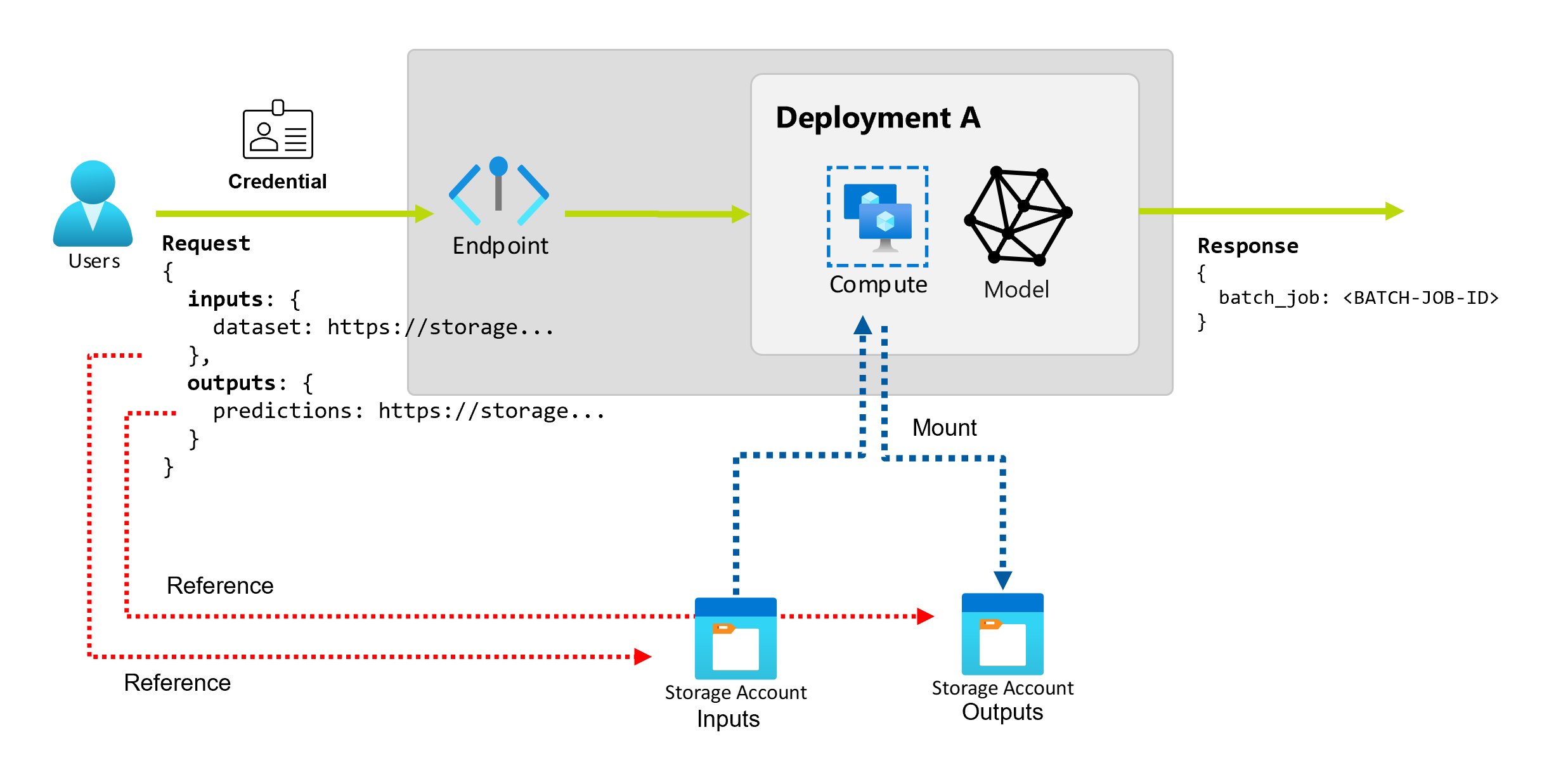
Los puntos de conexión por lotes admiten dos tipos de entradas:
- Entradas de datos: punteros a una ubicación de almacenamiento específica o a un recurso de Azure Machine Learning.
- Entradas literales: valores literales (como números o cadenas) que quiere pasar al trabajo.
El número y el tipo de entradas y salidas dependen del tipo de implementación por lotes. Las implementaciones de modelos siempre requieren una entrada de datos y generan una salida de datos. No se admiten entradas literales. Sin embargo, las implementaciones de componentes de canalización proporcionan una construcción más general para compilar puntos de conexión y permiten especificar cualquier número de entradas (datos y literales) y salidas.
En la tabla siguiente se resumen las entradas y salidas de las implementaciones por lotes:
| Tipo de implementación | Número de entradas | Tipos de entrada admitidos | Número de salidas | Tipos de salida compatibles |
|---|---|---|---|---|
| Implementación de modelo | 1 | Entradas de datos | 1 | Salidas de datos |
| Implementación de componentes de canalización | [0..N] | Entradas de datos y entradas literales | [0..N] | Salidas de datos |
Sugerencia
Las entradas y salidas siempre se denominan. Los nombres sirven como claves para identificar los datos y pasar el valor real durante la invocación. Como las implementaciones de modelos siempre necesitan una entrada y salida, el nombre se omite durante la invocación. Puede asignar el nombre que mejor describa el caso de uso, como "estimación_ventas".
Exploración de las entradas de datos
Las entradas de datos hacen referencia a entradas que apuntan a una ubicación donde se colocan los datos. Como los puntos de conexión por lotes suelen consumir grandes cantidades de datos, no se pueden pasar los datos de entrada como parte de la solicitud de invocación. En su lugar, especifique la ubicación donde debería ir el punto de conexión por lotes para buscar los datos. Los datos de entrada se montan y transmiten en el proceso de destino para mejorar el rendimiento.
Los puntos de conexión por lotes admiten la lectura de archivos ubicados en las siguientes opciones de almacenamiento:
- Recursos de datos de Azure Machine Learning, incluida la carpeta (
uri_folder) y el archivo (uri_file). - Almacenes de datos de Azure Machine Learning, incluidos Azure Blob Storage, Azure Data Lake Storage Gen1 y Azure Data Lake Storage Gen2.
- Cuentas de Azure Storage, incluidos Azure Data Lake Storage Gen1, Azure Data Lake Storage Gen2 y Azure Blob Storage.
- Carpetas o archivos de datos locales (CLI de Azure Machine Learning o SDK de Azure Machine Learning para Python). Sin embargo, esa operación da lugar a que los datos locales se carguen en el almacén de datos de Azure Machine Learning predeterminado del área de trabajo en la que está trabajando.
Importante
Aviso de desuso: los conjuntos de datos de tipo FileDataset (V1) están en desuso y se retirarán en el futuro. Los puntos de conexión por lotes existentes que dependen de esta funcionalidad seguirán funcionando. Los puntos de conexión por lotes creados con la CLIv2 de disponibilidad general (2.4.0 y versiones posteriores) o la API REST de disponibilidad general (2022-05-01 y versiones posteriores) no admitirán el conjunto de datos V1.
Exploración de las entradas literales
Las entradas literales hacen referencia a entradas que se pueden representar y resolver en tiempo de invocación, como cadenas, números y valores booleanos. Normalmente, se usan entradas literales para pasar parámetros al punto de conexión como parte de una implementación de componentes de canalización. Los puntos de conexión por lotes admiten los siguientes tipos literales:
stringbooleanfloatinteger
Las entradas literales solo se admiten en implementaciones de componentes de canalización. Consulte Creación de trabajos con entradas literales para obtener información sobre cómo especificarlos.
Exploración de las salidas de datos
Las salidas de datos hacen referencia a la ubicación donde se deberán colocar los resultados de un trabajo por lotes. Cada salida se identifica por un nombre y Azure Machine Learning asigna automáticamente una ruta de acceso única a cada salida con nombre. Puede especificar otra ruta de acceso si es necesario.
Importante
Los puntos de conexión de Batch solo admiten la escritura de salidas en almacenes de datos de Azure Blob Storage. Si necesita escribir en una cuenta de almacenamiento con espacios de nombres jerárquicos habilitados (también conocida como Azure Datalake Gen2 o ADLS Gen2),puede registrar el servicio de almacenamiento como un almacén de datos de Azure Blob Storage, ya que los servicios son totalmente compatibles. De este modo, puede escribir salidas de puntos de conexión por lotes en ADLS Gen2.
Creación de trabajos con entradas de datos
En los siguientes ejemplos se muestra cómo crear trabajos que toman entradas de datos de recursos de datos, almacenes de datos y cuentas de Azure Storage.
Uso de entrada de datos desde un recurso de datos
Los recursos de datos de Azure Machine Learning (anteriormente conocidos como conjuntos de datos) se admiten como entradas para trabajos. Siga estos pasos para ejecutar un trabajo de punto de conexión por lotes mediante datos almacenados en un recurso de datos registrado en Azure Machine Learning.
Advertencia
Actualmente no se admiten los recursos de datos de tipo Table (MLTable).
Primero, cree el recurso de datos. Este recurso de datos consta de una carpeta con varios archivos CSV que se procesan en paralelo mediante puntos de conexión por lotes. Puede omitir este paso si los datos ya están registrados como un recurso de datos.
Cree una definición de recurso de datos en
YAML:heart-dataset-unlabeled.yml
$schema: https://azuremlschemas.azureedge.net/latest/data.schema.json name: heart-dataset-unlabeled description: An unlabeled dataset for heart classification. type: uri_folder path: heart-classifier-mlflow/dataA continuación, cree el recurso de datos:
az ml data create -f heart-dataset-unlabeled.ymlCree la entrada o solicitud:
DATASET_ID=$(az ml data show -n heart-dataset-unlabeled --label latest | jq -r .id)Ejecute el punto de conexión:
Use el argumento
--setpara especificar la entrada:az ml batch-endpoint invoke --name $ENDPOINT_NAME \ --set inputs.heart_dataset.type="uri_folder" inputs.heart_dataset.path=$DATASET_IDPara un punto de conexión que atiende una implementación de modelo, puede usar el argumento
--inputpara especificar la entrada de datos, ya que una implementación de modelos siempre necesita una entrada de datos.az ml batch-endpoint invoke --name $ENDPOINT_NAME --input $DATASET_IDEl argumento
--settiende a generar comandos largos cuando se especifican varias entradas. En esos casos, coloque las entradas en un archivoYAMLy use el argumento--filepara especificar las entradas que necesita para la invocación del punto de conexión.inputs.yml
inputs: heart_dataset: azureml:/<datasset_name>@latestEjecute el siguiente comando:
az ml batch-endpoint invoke --name $ENDPOINT_NAME --file inputs.yml
Uso de la entrada de datos desde almacenes de datos
Puede hacer referencia directamente a datos de almacenes de datos registrados de Azure Machine Learning con trabajos de implementaciones por lotes. En este ejemplo, primero va a cargar algunos datos en el almacén de datos predeterminado del área de trabajo de Azure Machine Learning y, a continuación, ejecutar una implementación por lotes en él. Siga estos pasos para ejecutar un trabajo de punto de conexión por lotes mediante los datos almacenados en un almacén de datos.
Acceda al almacén de datos predeterminado del área de trabajo de Azure Machine Learning. Si los datos están en un almacén diferente, puede usar ese almacén en su lugar. No es necesario usar el almacén de datos predeterminado.
DATASTORE_ID=$(az ml datastore show -n workspaceblobstore | jq -r '.id')El identificador de los almacenes de datos es similar a
/subscriptions/<subscription>/resourceGroups/<resource-group>/providers/Microsoft.MachineLearningServices/workspaces/<workspace>/datastores/<data-store>.Sugerencia
El almacén de datos de blobs predeterminado en un área de trabajo se denomina workspaceblobstore. Puede omitir este paso si ya conoce el identificador de recurso del almacén de datos predeterminado en el área de trabajo.
Cargue algunos datos de ejemplo en el almacén de datos.
En este ejemplo se supone que ya ha cargado los datos de ejemplo incluidos en el repositorio de la carpeta
sdk/python/endpoints/batch/deploy-models/heart-classifier-mlflow/dataen la carpetaheart-disease-uci-unlabeledde la cuenta de Blob Storage. Asegúrese de completar este paso antes de continuar.Cree la entrada o solicitud:
Coloque la ruta de acceso del archivo en la variable
INPUT_PATH:DATA_PATH="heart-disease-uci-unlabeled" INPUT_PATH="$DATASTORE_ID/paths/$DATA_PATH"Observe cómo la variable
pathsde la ruta de acceso se anexa al identificador de recurso del almacén de datos. Este formato indica que el valor siguiente es una ruta de acceso.Sugerencia
También puede usar el formato
azureml://datastores/<data-store>/paths/<data-path>para especificar la entrada.Ejecute el punto de conexión:
Use el argumento
--setpara especificar la entrada:az ml batch-endpoint invoke --name $ENDPOINT_NAME \ --set inputs.heart_dataset.type="uri_folder" inputs.heart_dataset.path=$INPUT_PATHPara un punto de conexión que atiende una implementación de modelo, puede usar el argumento
--inputpara especificar la entrada de datos, ya que una implementación de modelos siempre necesita una entrada de datos.az ml batch-endpoint invoke --name $ENDPOINT_NAME --input $INPUT_PATH --input-type uri_folderEl argumento
--settiende a generar comandos largos cuando se especifican varias entradas. En esos casos, coloque las entradas en un archivoYAMLy use el argumento--filepara especificar las entradas que necesita para la invocación del punto de conexión.inputs.yml
inputs: heart_dataset: type: uri_folder path: azureml://datastores/<data-store>/paths/<data-path>Ejecute el siguiente comando:
az ml batch-endpoint invoke --name $ENDPOINT_NAME --file inputs.ymlSi los datos son un archivo, use el tipo
uri_filepara la entrada en su lugar.
Uso de la entrada de datos desde cuentas de Azure Storage
Los puntos de conexión por lotes de Azure Machine Learning pueden leer datos de ubicaciones en la nube en cuentas de Azure Storage, tanto públicas como privadas. Siga estos pasos para ejecutar un trabajo de punto de conexión por lotes con datos almacenados en una cuenta de almacenamiento.
Para más información sobre la configuración adicional necesaria para leer datos de cuentas de almacenamiento, vea Configuración de clústeres de proceso para el acceso a datos.
Cree la entrada o solicitud:
Establezca la variable
INPUT_DATA:INPUT_DATA = "https://azuremlexampledata.blob.core.windows.net/data/heart-disease-uci/data"Si los datos son un archivo, establezca la variable con el formato siguiente:
INPUT_DATA = "https://azuremlexampledata.blob.core.windows.net/data/heart-disease-uci/data/heart.csv"Ejecute el punto de conexión:
Use el argumento
--setpara especificar la entrada:az ml batch-endpoint invoke --name $ENDPOINT_NAME \ --set inputs.heart_dataset.type="uri_folder" inputs.heart_dataset.path=$INPUT_DATAPara un punto de conexión que atiende una implementación de modelo, puede usar el argumento
--inputpara especificar la entrada de datos, ya que una implementación de modelos siempre necesita una entrada de datos.az ml batch-endpoint invoke --name $ENDPOINT_NAME --input $INPUT_DATA --input-type uri_folderEl argumento
--settiende a generar comandos largos cuando se especifican varias entradas. En esos casos, coloque las entradas en un archivoYAMLy use el argumento--filepara especificar las entradas que necesita para la invocación del punto de conexión.inputs.yml
inputs: heart_dataset: type: uri_folder path: https://azuremlexampledata.blob.core.windows.net/data/heart-disease-uci/dataEjecute el siguiente comando:
az ml batch-endpoint invoke --name $ENDPOINT_NAME --file inputs.ymlSi los datos son un archivo, use el tipo
uri_filepara la entrada en su lugar.
Creación de trabajos con entradas literales
Las implementaciones de componentes de canalización pueden tomar entradas literales. En el ejemplo siguiente, se muestra cómo especificar una entrada denominada score_mode, de tipo string, con un valor de append:
Coloque las entradas en un archivo YAML y use --file para especificar las entradas necesarias para invocar el punto de conexión.
inputs.yml
inputs:
score_mode:
type: string
default: append
Ejecute el siguiente comando:
az ml batch-endpoint invoke --name $ENDPOINT_NAME --file inputs.yml
También puede usar el argumento --set para especificar el valor. Pero este enfoque tiende a generar comandos largos cuando se especifican varias entradas:
az ml batch-endpoint invoke --name $ENDPOINT_NAME \
--set inputs.score_mode.type="string" inputs.score_mode.default="append"
Creación de trabajos con salidas de datos
En el ejemplo siguiente, se muestra cómo cambiar la ubicación en la cual se coloca una salida denominada score. Por motivos de exhaustividad, estos ejemplos también configuran una entrada denominada heart_dataset.
Guarde la salida con el almacén de datos predeterminado en el área de trabajo de Azure Machine Learning. Puede usar cualquier otro almacén de datos del área de trabajo siempre que sea una cuenta de Blob Storage.
DATASTORE_ID=$(az ml datastore show -n workspaceblobstore | jq -r '.id')El identificador de los almacenes de datos es similar a
/subscriptions/<subscription>/resourceGroups/<resource-group>/providers/Microsoft.MachineLearningServices/workspaces/<workspace>/datastores/<data-store>.Creación de una salida de datos:
Establezca la variable
OUTPUT_PATH:DATA_PATH="batch-jobs/my-unique-path" OUTPUT_PATH="$DATASTORE_ID/paths/$DATA_PATH"Para mayor exhaustividad, cree también una entrada de datos:
INPUT_PATH="https://azuremlexampledata.blob.core.windows.net/data/heart-disease-uci/data"Nota:
Observe cómo la variable
pathsde la ruta de acceso se anexa al identificador de recurso del almacén de datos. Este formato indica que el valor siguiente es una ruta de acceso.Ejecute la implementación:
Use el argumento
--setpara especificar la entrada:az ml batch-endpoint invoke --name $ENDPOINT_NAME \ --set inputs.heart_dataset.path=$INPUT_PATH \ --set outputs.score.path=$OUTPUT_PATH